电脑扬声器不能调节怎么办 电脑扬声器点了没反应怎么排除故障
更新时间:2024-04-14 11:45:59作者:xiaoliu
电脑扬声器是我们在使用电脑时常常需要的一个配件,它能让我们更好地享受音频内容,有时候我们会遇到一些问题,比如无法调节音量或者点了扬声器却没有任何反应。这些问题可能会给我们带来困扰,但是我们可以通过一些方法来排除故障,让扬声器恢复正常工作。接下来我们就来看一看电脑扬声器不能调节和没有反应时应该怎么办。
操作方法:
1.电脑使用中,想要调节声音。通常情况下,我们直接点击右下角的喇叭符号就可以直接调节声音。
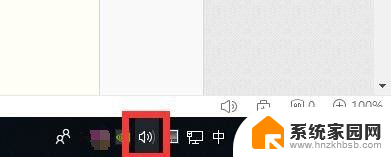
2.如果突然发现扬声器没反应,无法调节声音了。你可以重启下电脑,一般重启就可以好了。
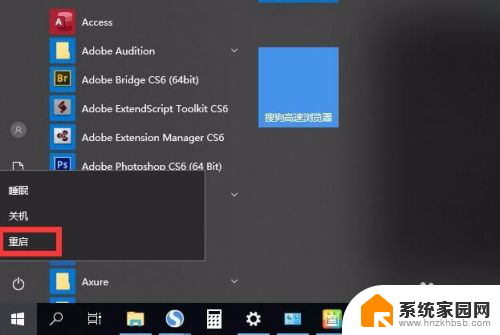
3.如果当下不想重启情况下。我们可以右击任务栏任意空白处,点击“任务栏设置”。
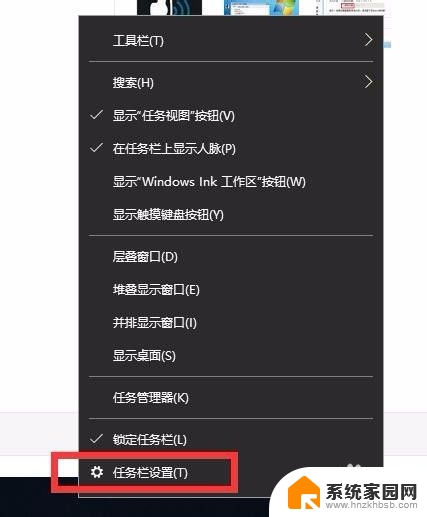
4.任务栏设置中,点击左上角的“主页”
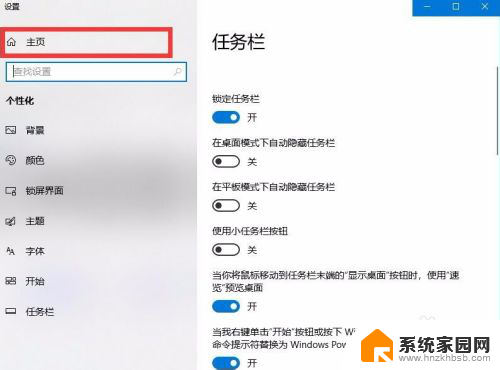
5.点击“系统”,可以调节声音,电源等;
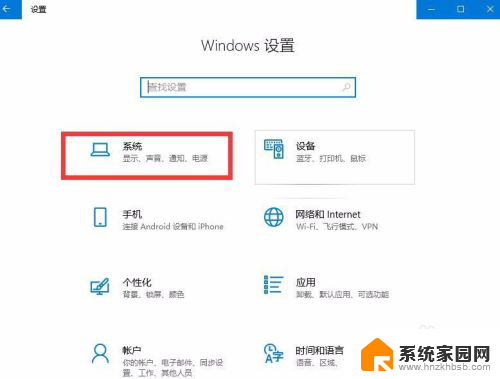
6.系统设置中,点击左侧菜单栏的“声音”
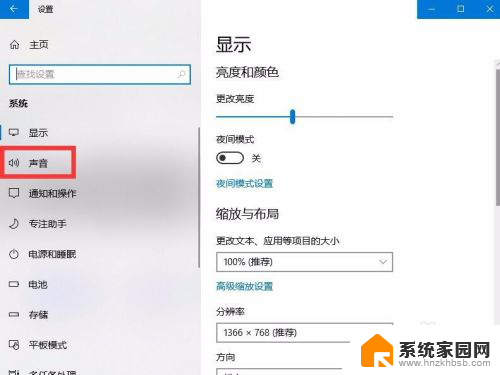
7.声音设置中,左右拖动音量下的横条,就可以调节声音大小。
等这次用完电脑关闭后,下次打开电脑一般扬声器可以恢复正常。
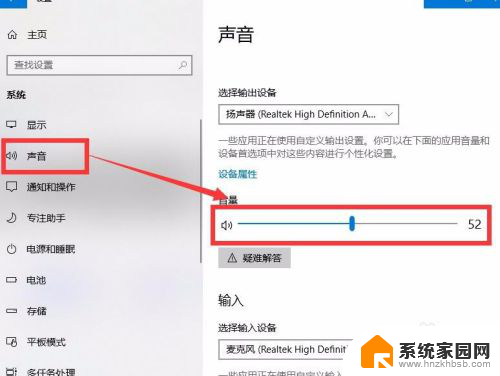
以上就是电脑扬声器无法调节音量的解决方法,如果你遇到了同样的问题,可以参考本文中介绍的步骤来修复,希望对大家有所帮助。
电脑扬声器不能调节怎么办 电脑扬声器点了没反应怎么排除故障相关教程
- 电脑声音里面没有扬声器 电脑扬声器声音调节设置
- 电脑扬声器没有声音是怎么回事 电脑扬声器没有声音怎么办
- 为啥电脑鼠标点了没反应 电脑鼠标点击没反应怎么排除故障
- 为什么扬声器没声音 电脑扬声器连接正常但没有声音怎么调整
- 电脑扬声器设置静音怎么恢复 电脑扬声器静音了怎么调回声音
- 笔记本电脑扬声器怎么打不开 笔记本电脑扬声器没有声音是怎么回事
- 笔记本扬声器静音了怎么恢复声音 电脑扬声器突然没有声音了
- 为什么笔记本电脑扬声器没有声音 笔记本电脑扬声器没有声音如何处理
- 微信语音怎么用扬声器播放 微信语音播放调成扬声器
- 手机微信扬声器在哪里打开 微信视频通话怎么调整扬声器
- 手机锁屏壁纸在哪里设置 如何设置手机锁屏壁纸
- 电脑频繁闪屏是什么原因 电脑显示器闪屏可能的原因及解决方法
- 电脑怎么设置登陆密码 电脑开机密码设置方法
- 演讲者模式ppt PPT演讲者模式的操作方法
- xls如何清空表格 EXCEL如何清除工作表数据
- 联想笔记本电脑在哪里看内存 联想笔记本如何查看RAM容量
电脑教程推荐